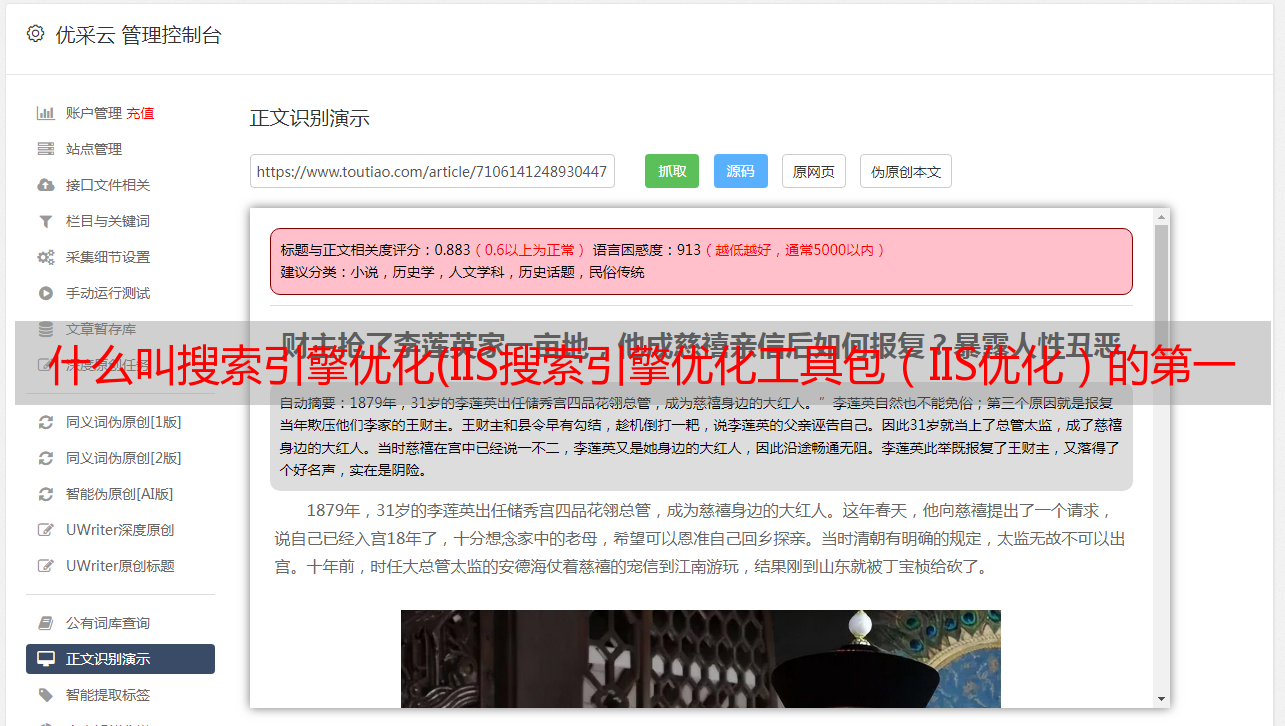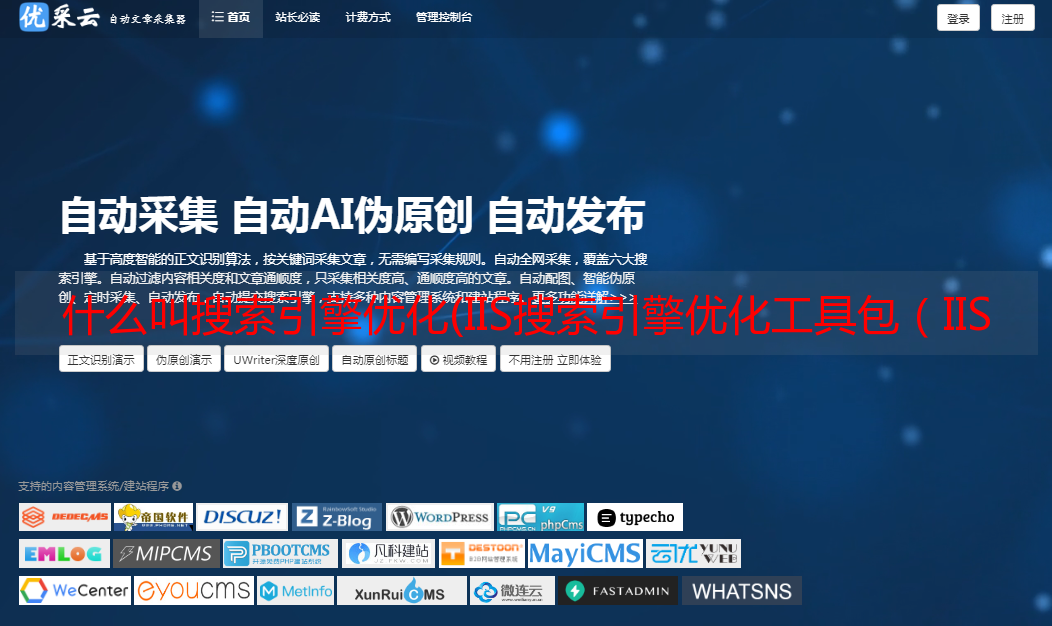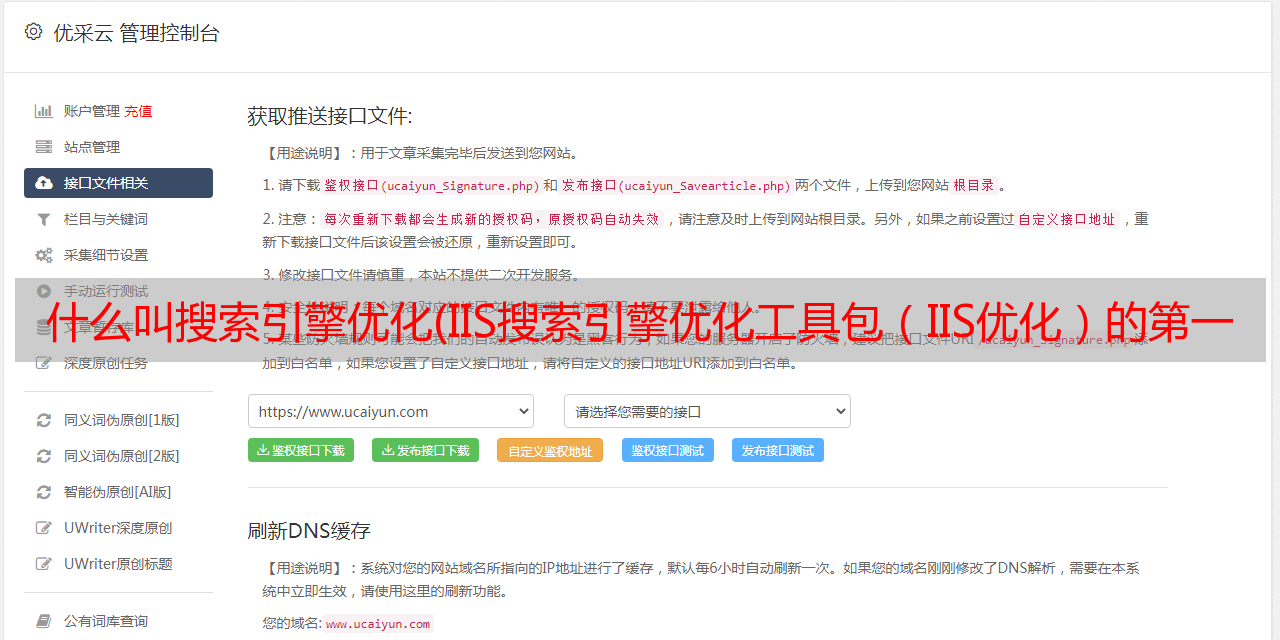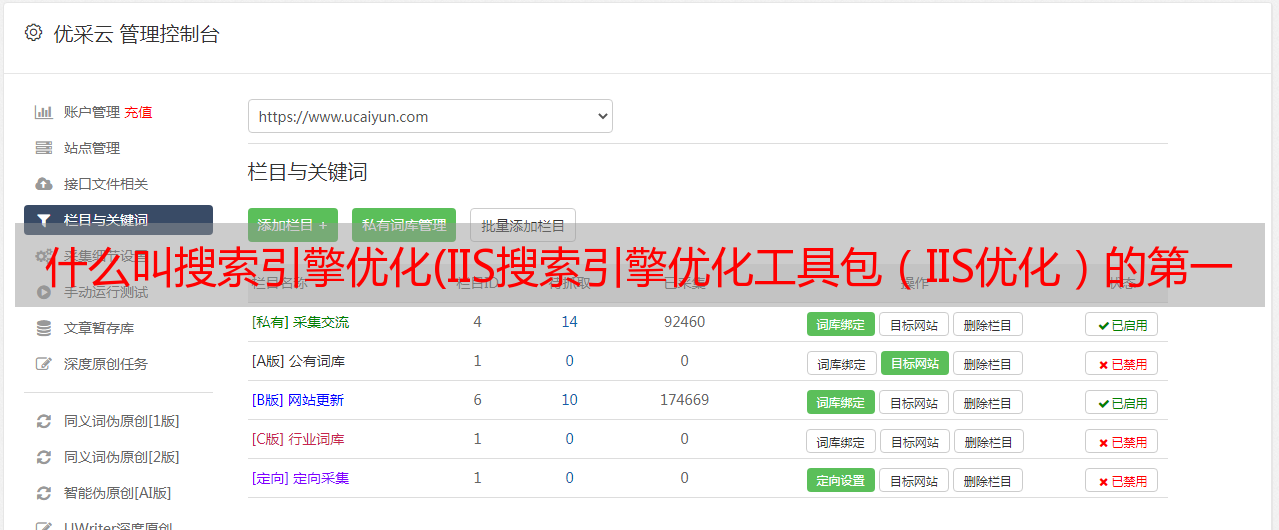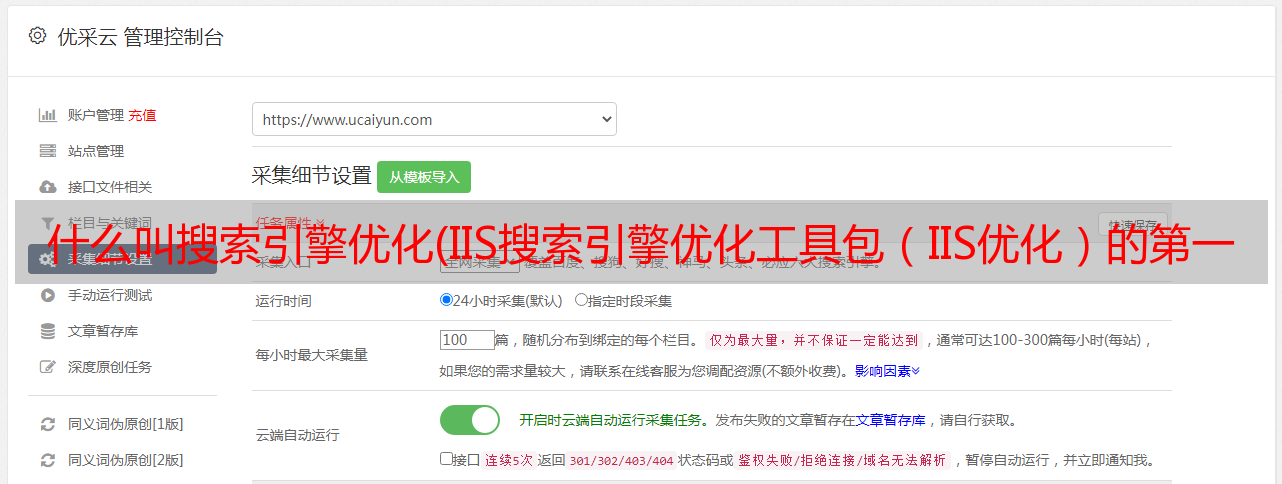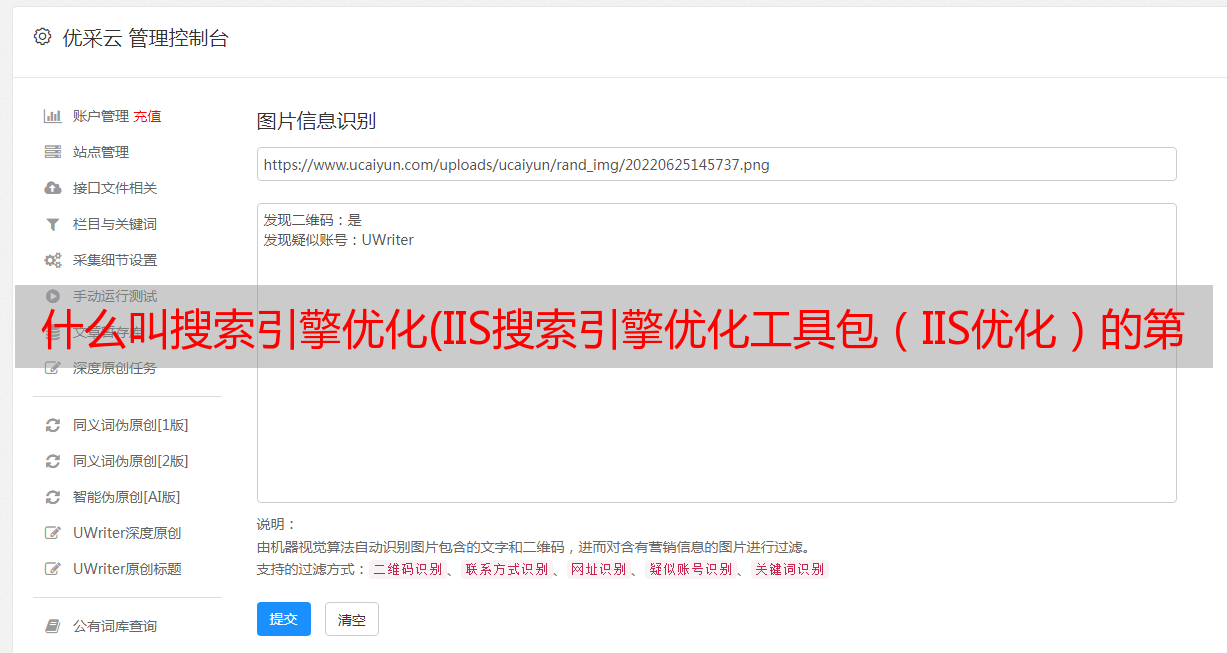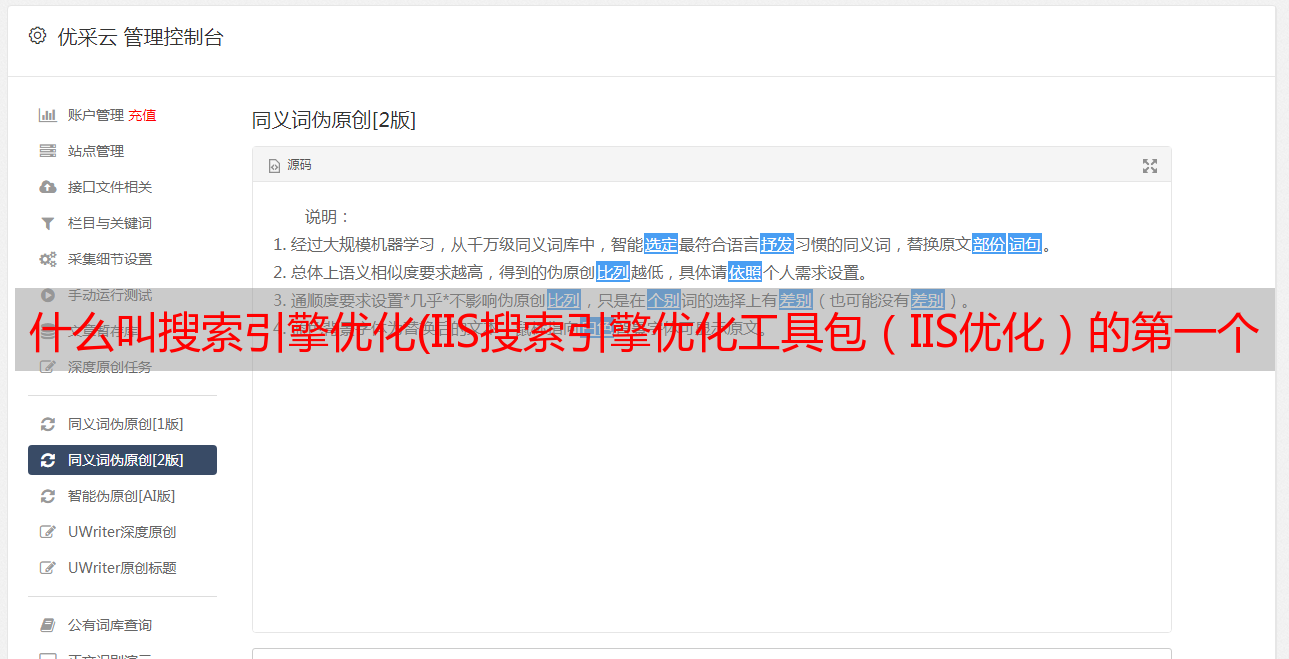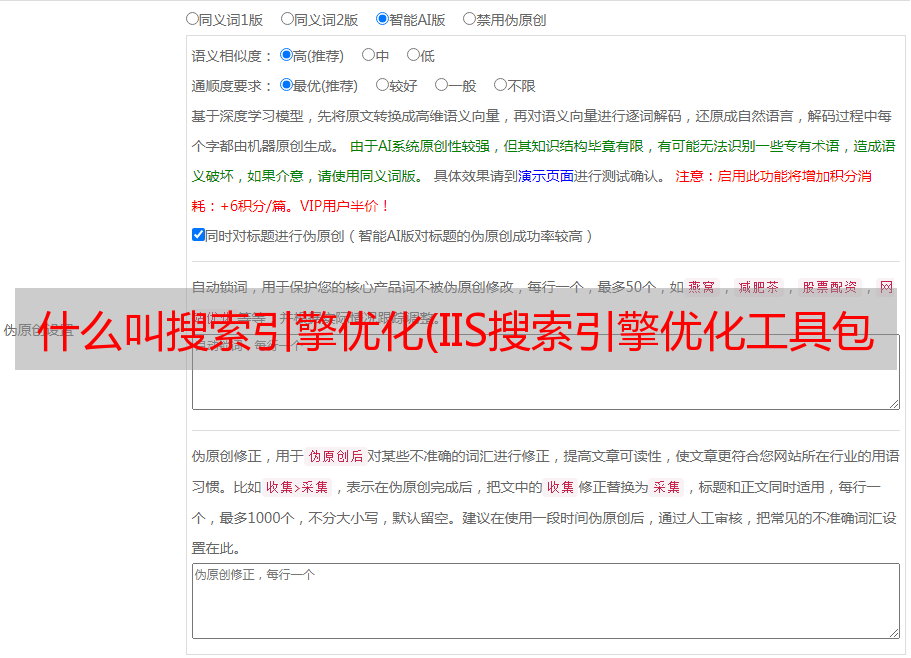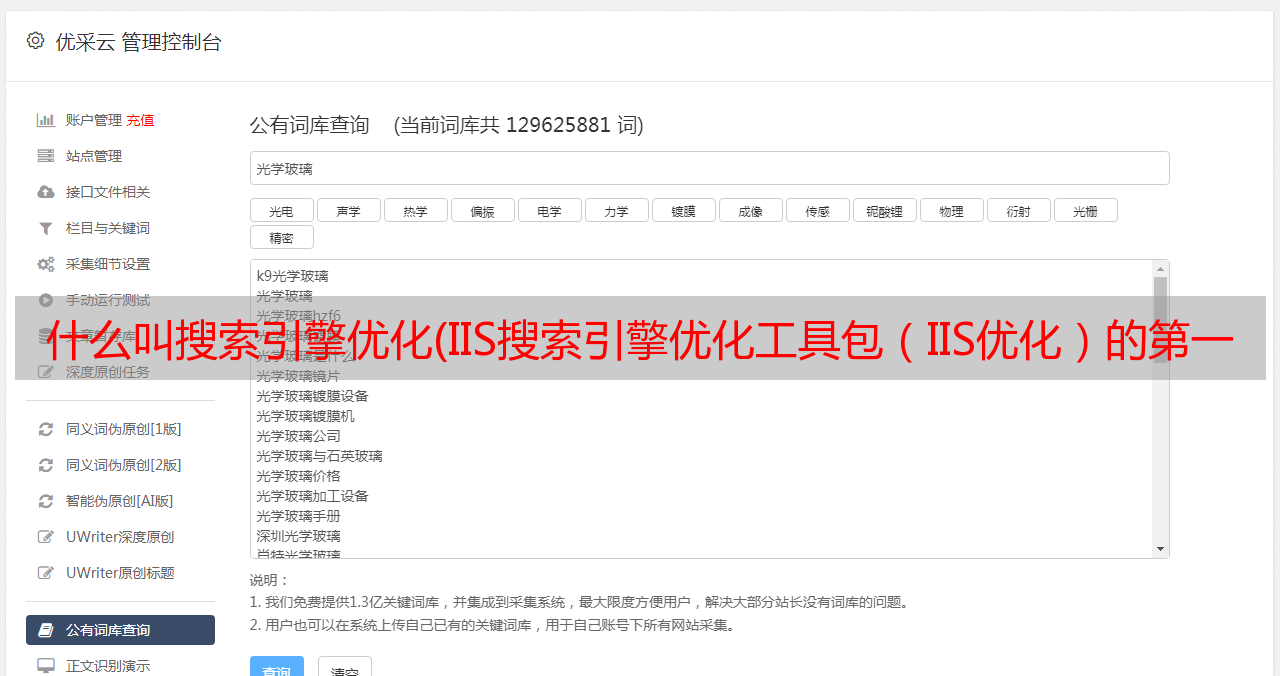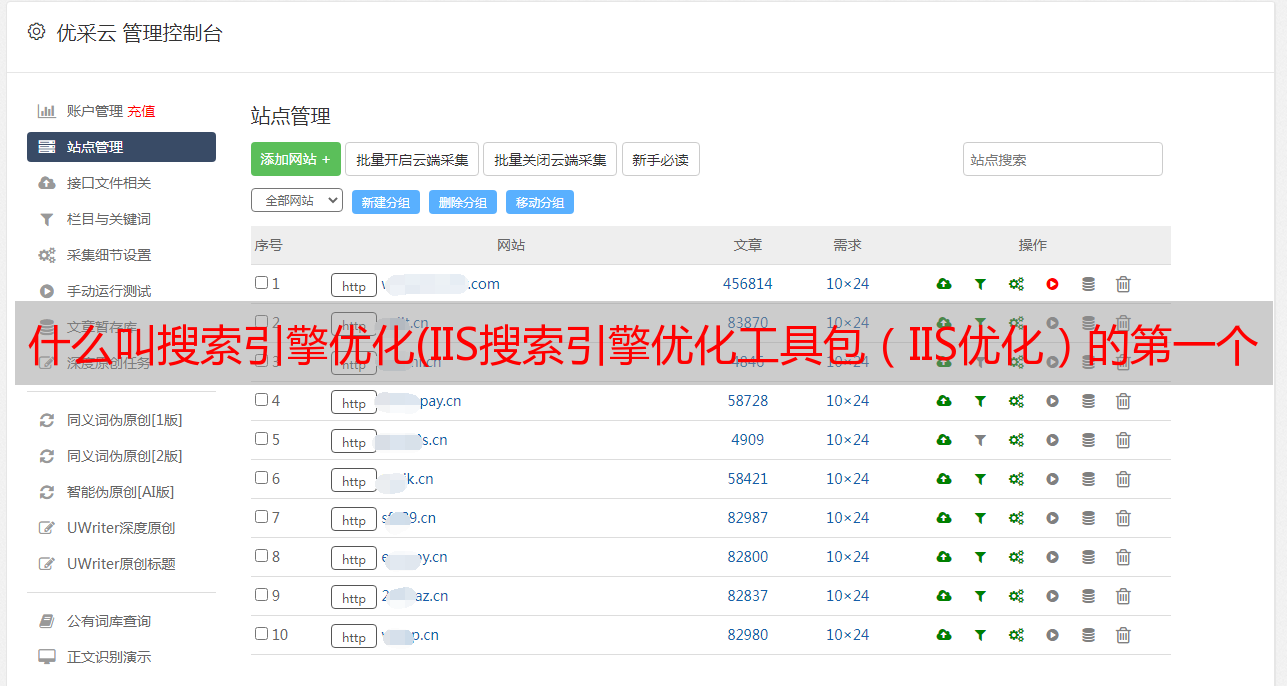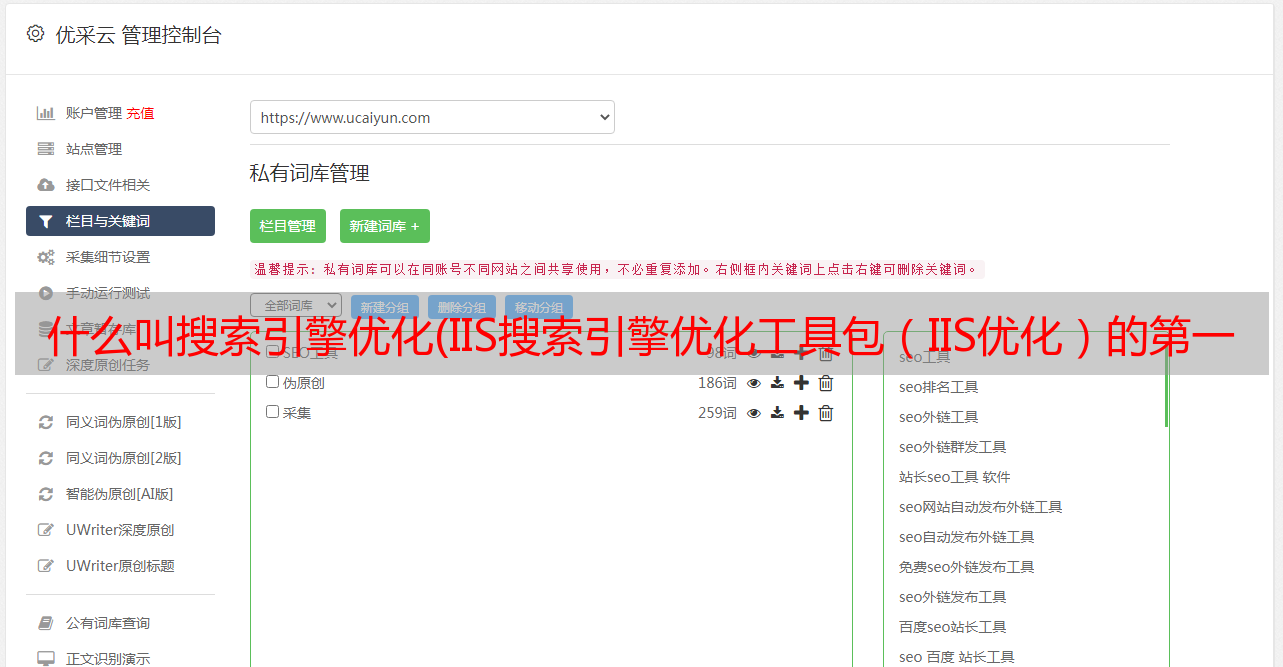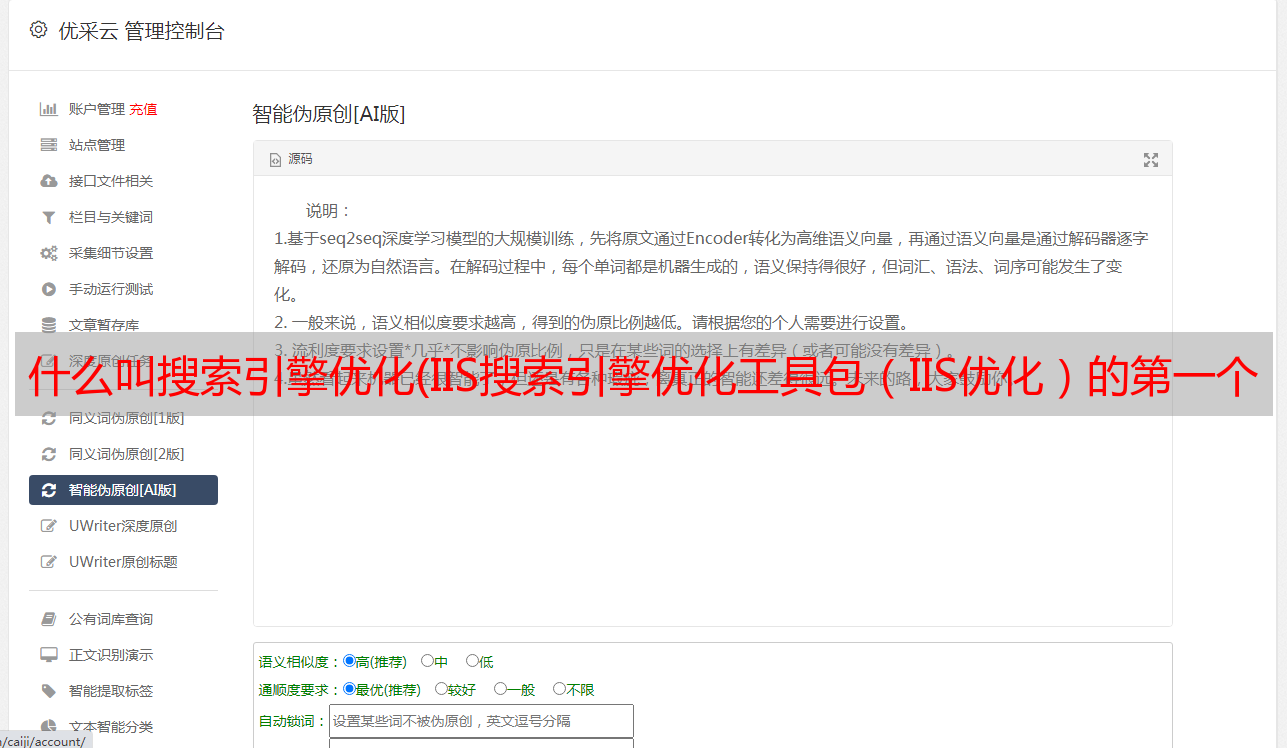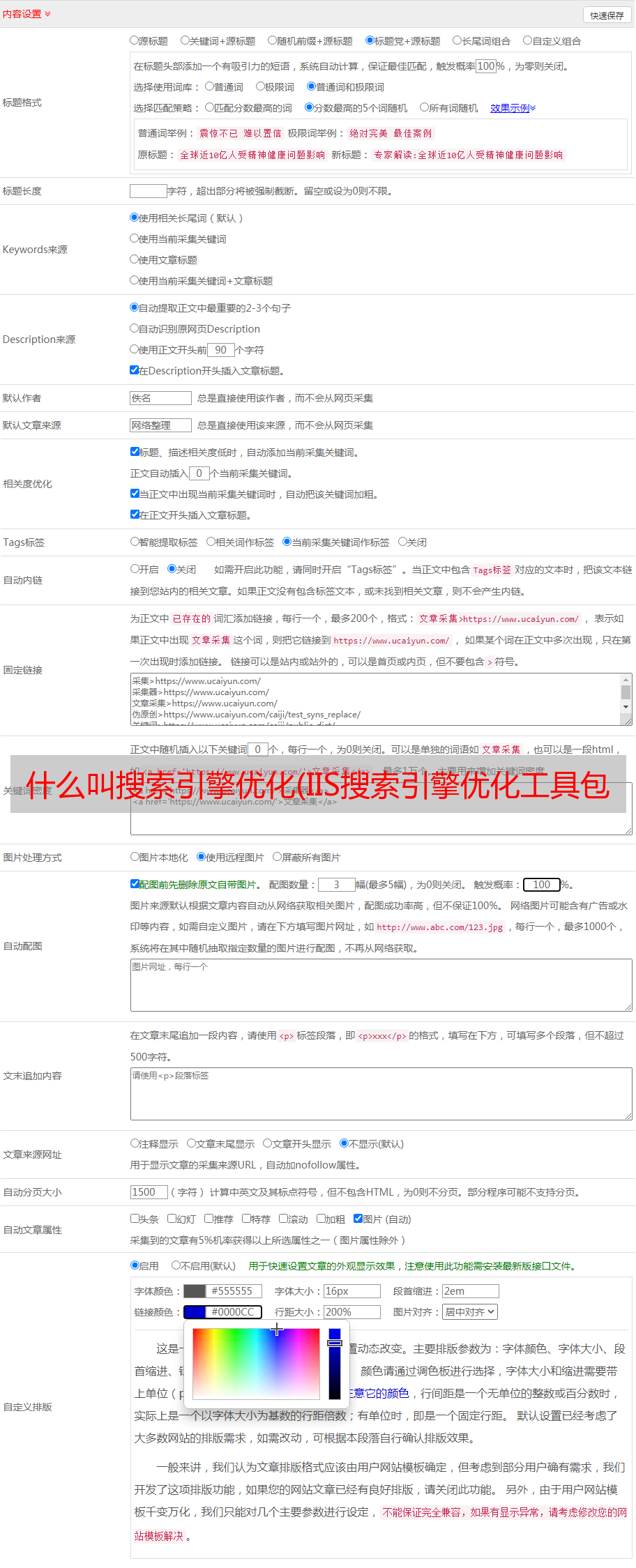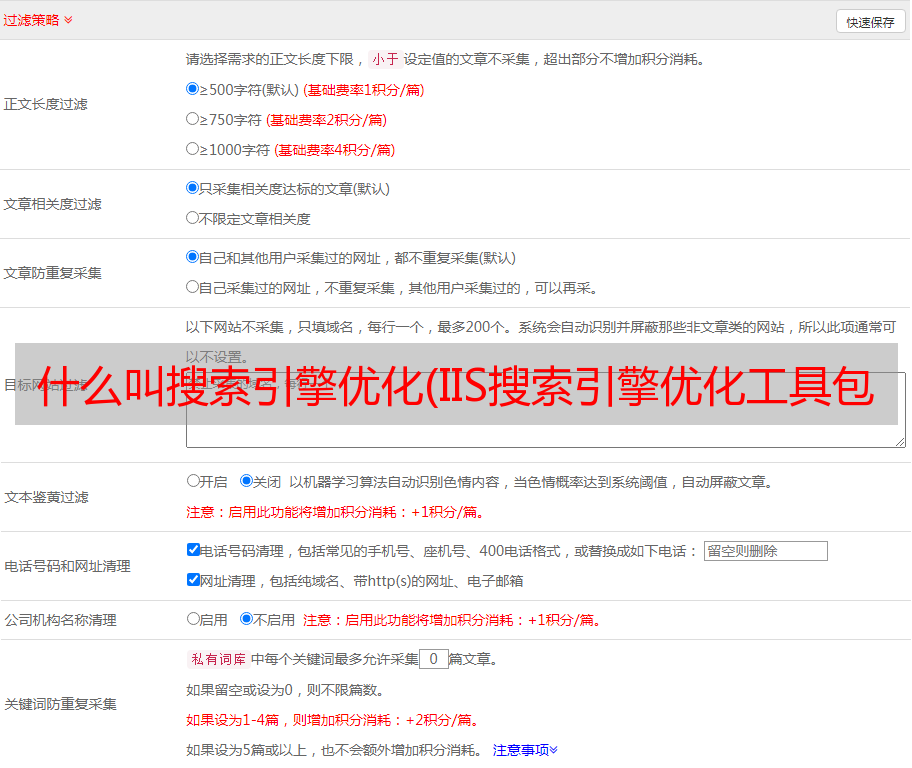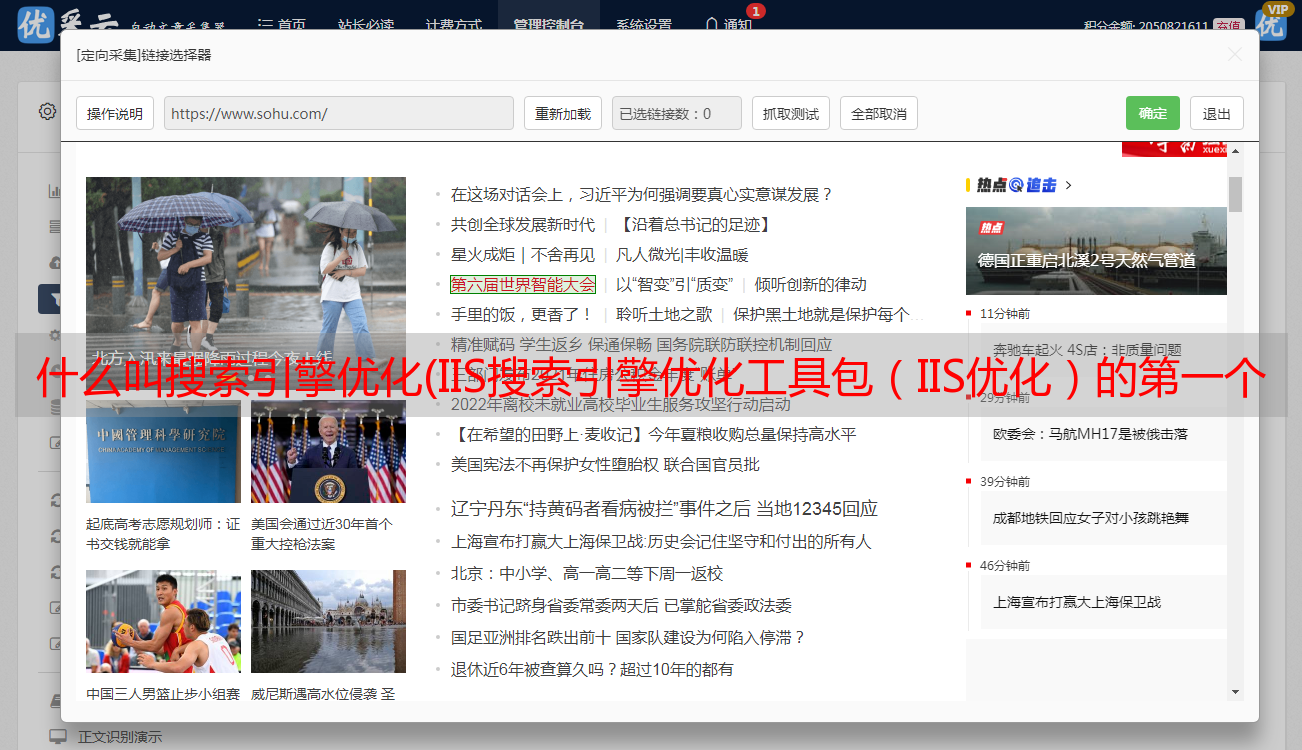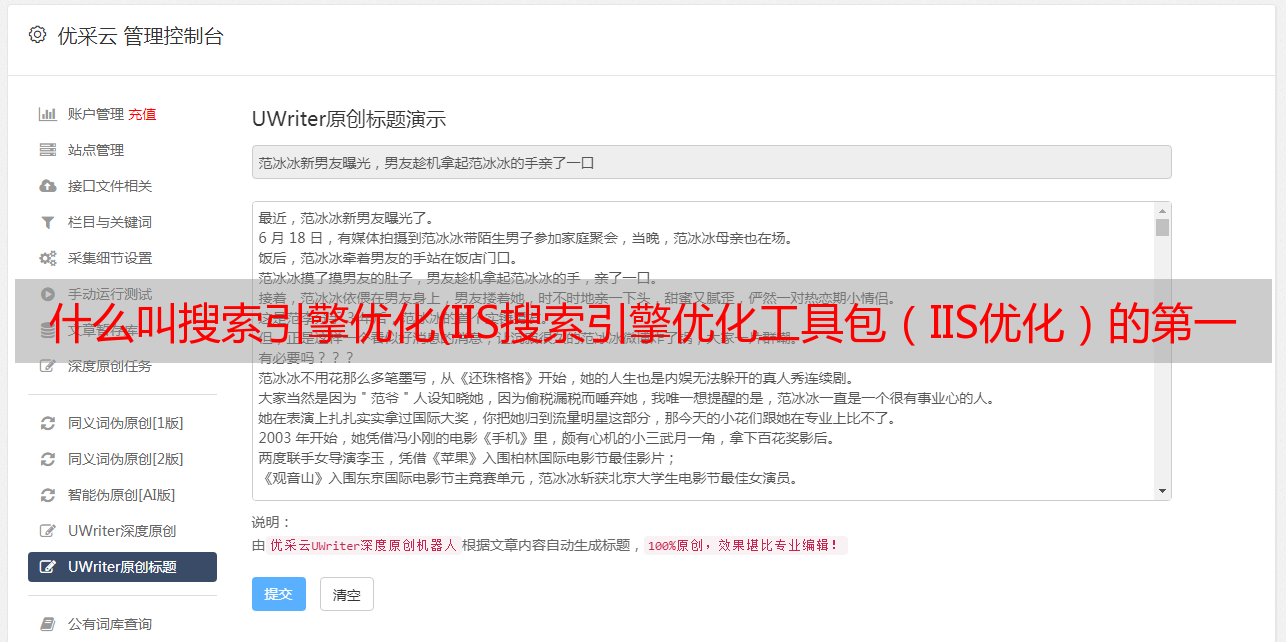什么叫搜索引擎优化(IIS搜索引擎优化工具包(IIS优化)的第一个优化)
优采云 发布时间: 2022-01-09 22:15什么叫搜索引擎优化(IIS搜索引擎优化工具包(IIS优化)的第一个优化)
IIS 搜索引擎优化工具包
【原文地址】IIS搜索引擎优化工具包
【原文发布日期】 2009-06-03 周三 9:53 AM
SEO(搜索引擎优化)是任何 Internet网站 需要设计的重要因素之一。网站很大一部分互联网流量是由搜索引擎带来的,好的SEO技术可以帮助进一步增加网站流量。
同样,小错误会极大地影响 网站 内容的搜索相关性,从而导致您错失应得的流量。其中一些错误包括:网站 上的多个 URL 指向相同的内容、网页上的链接断开、标题、描述和 关键词 选择不当、浏览量大、标识非法等。错误通常很容易修复,挑战在于在 网站 上找到并精确定位它们。
推出 IIS SEO 工具包
今天我们发布了一个新的免费工具的第一个测试版,IIS 搜索引擎优化工具包,它可以让您轻松地对问题进行 网站网站 的 SEO 分析、识别和修补。
您可以使用我本周早些时候介绍的 Microsoft Web 平台安装程序 (WebPI) 安装 IIS SEO 工具包。您可以使用 IIS SEO Toolkit 主页上的“立即安装”链接通过 WebPI 安装该工具包。
安装后,您会在 IIS 7 管理工具中找到一个新的“搜索引擎优化”部分,其中收录几个 SEO 工具:
机器人和 SiteMap 工具让您可以轻松地为您的 网站 创建和管理 robots.txt 和 sitemap.xml 文件,这有助于指导搜索引擎抓取和关注哪些 URL,以及不抓取和关注哪些 URL。
站点分析工具 (网站Analysis Tool) 允许您像搜索引擎一样抓取 网站,然后使用有助于识别 SEO、内容可访问性 (Accessibility) 和性能的各种规则分析内容问题。
使用 IIS SEO Toolkit 的 网站 分析工具
让我们看看如何使用网站分析工具快速查看网站上的SEO问题。为了避免让其他人感到尴尬(如果该工具被用来对付他们 网站),我决定将分析工具应用于我自己的一个 网站: 。这是我多年前写的网站,我想最后一次更新是在2005年。如果你安装了IIS SEO Toolkit,你可以把它指向我的网站,复制下面的步骤深入的 SEO 分析。
打开 网站 分析工具
我们首先启动 IIS 管理工具 (inetmgr),然后单击工具左列树视图中的根节点(在本例中为机器名称:Scottgu-PC)。然后我们选择右侧SEO部分的“站点分析(网站Analysis)”图标。像这样在机器级别打开 网站 分析器将允许我们针对任何远程服务器运行 profiling 工具(如果我们选择 网站 然后打开该工具,那么我们只能运行 profiling 工具在机器上本地 网站 @网站 进行分析)。
打开 网站Analysis Tool 以显示以下屏幕,其中列出了先前创建的预先保存的 网站 分析报告。由于这是第一次打开它,它目前是空白的。我们将通过单击管理工具右侧的“新建分析...”来创建一个新的分析报告:
单击“New Analysis...”链接会弹出一个如下所示的对话框,允许我们为报告命名、配置我们要抓取的 网站 以及查看的深度。
我们将新报告命名为“”并将其配置为从 URL 开始并在网站内最多抓取 10,000 个页面(注意:如果您在对话框中没有看到“开始 URL”文本框,那是因为您没有t 选择管理工具左栏中的根机器节点,但是在网站级别打开工具,点击取消,选择根机器节点,点击“网站分析”链接) .
点击上述对话框中的“确定”按钮后,网站分析器会开始请求URL,查看返回的HTML内容,然后像搜索引擎一样抓取网站。我的 网站 有 407 个不同的 URL,IIS SEO Toolkit 只用了 13 秒就抓取了所有这些 URL 并分析了下载的内容。
完成后,它会打开一个摘要报告视图,详细说明它发现的内容。下面你会看到它在我的 网站 上发现了 721 条不同的违规行为(啊!):
我们可以单击此摘要视图中的任何项目以查看相关详细信息。下面,我们将仔细研究其中的一些:
看看“缺少描述”违规
您会在上面注意到我有 137 条“缺少描述”规则违规。让我们双击规则来查看并查看每个违规的详细信息。双击上述规则将打开一个新的查询页面,自动提供仅描述规则的过滤视图(注意:您可以自定义查询并根据需要将其导出到 Excel),如果您想做更丰富的数据分析):
双击上面列表中的任何项目将打开相关的详细信息对话框。每个违规行为都详细说明了问题以及如何解决问题的建议措施:
注意上面,我忘记在我的照片页面(和其他页面)中添加“”描述元素,因为我的照片页面目前只显示图片,搜索引擎无法知道上面有什么。25 到 150 个字符长的描述应说明此 URL 是我的相册,以提供更具体的上下文。
当试图弄清楚用什么来描述文本时,“词分析”页面非常有用。此页面将显示页面的详细信息(其标题、关键词 等),显示页面中使用的 HTML 已创建的所有单词的列表,以及每个单词的重复次数. 它还允许您查看页面上重复多次的所有 2 或 3 个单词短语,它还列出了其他页面用来链接到该页面的链接文本,所有这些都有助于找出描述使用它在编写时非常有用。
看看“URL 链接不同大小写”违规
现在让我们看看这个违反规则的行为:“URL 以不同的大小写链接”。返回摘要视图并单击此规则违规:
搜索引擎统计互联网链接到一个 URL 的网页的次数,然后在引擎的加权算法中使用这个次数来计算该 URL 显示的内容的相关性。这意味着,如果有 1000 个网页链接到讨论某个主题的 URL,搜索引擎将假定该 URL 上的内容比讨论相同主题的只有 10 个网页链接的 URL 更相关。
许多人没有意识到搜索引擎是区分大小写的,并将具有不同大小写的 URL 视为不同的 URL。这意味着搜索引擎通常不会将指向 /Photos.aspx 的链接和指向 /photos.aspx 的链接视为同一个 URL,而是将其视为 2 个不同的 URL。这意味着如果一半的链接指向 /Photos.aspx 而另一半指向 /photos.aspx,那么搜索引擎将不会赋予照片页面应有的相关性(实际上,只有一半的相关性因为指向它链接属于两个 URL)。因此,找到并修复 网站 上所有使用不同大小写 URL 的位置非常重要。
如果我们点击上面的“URLs are linked with different case”,我们会得到 网站 上使用多个大小写的所有 104 个 URL 的列表:
单击任何 URL 将显示有关特定违规的详细信息,以及 网站 上的多个案例实例的对话框。请注意,在下面的描述中,在 网站 上找到的两个 URL 仅在大小写上有所不同。在这种情况下,我使用了一个名为“AlbumId”的查询字符串参数来链接到这个 URL,而在其他地方我使用了一个名为“albumid”的查询字符串参数(小写“a”和“”i”)。搜索引擎将这些 URL 视为不同的 URL,因此我无法最大化相关内容的页面排名:
知道 网站 上存在这样的问题只是第一步,第二步通常更难:尝试找出使用此 URL 需要经过的所有不同路径。通常,您会进行修补,假设它会解决所有问题,但后来才发现还有另一条您不知道的路径导致了相同的案例问题。为了帮助解决此类情况,您可以单击违规对话框右上角的“操作”下拉框,然后选择“查看到此页面的路由”链接。
这会打开一个对话框,显示爬虫为到达特定 URL 而采取的所有步骤。以下显示它找到了两种访问此特定 URL 的方法:
能够获取具体案例问题的详细信息,以及分析到达特定案例 URL 的具体步骤,可以极大地促进此类问题的解决。
看看“页面收录多个规范格式”违规
如上所述解决大小写问题是提高页数的良好第一步,但我们还希望解决从不同 URL 访问相同内容的问题(差异不仅仅是大小写问题)。为了解决这个问题,让我们回到摘要视图页面并打开“页面收录多种规范格式”报告:
详细报告列出了 网站 上可以通过各种“规范”方式访问的所有 URL:
单击其中任何一个将弹出相关问题的详细信息对话框。请注意,分析工具检测到我们将 网站 主页有时称为“/”,有时称为“/Default.aspx”。虽然我们的网络服务器将它们解释为执行同一个网页,但搜索引擎将它们视为两个不同的 URL,这意味着搜索并不像应有的那样相关(因为赋予两个 URL 而不是 一) 的权重。
我们可以在上面的“链接”页面上看到所有使用 /Default.aspx URL 的地方。下面显示了所有指向 /Default.aspx URL 的网页,以及它依次指向的所有 URL:
我们可以点击上方的“Related URLs”下拉框来切换查看相关的“/”URLs在哪里以及如何使用等。点击“Related URLs”会列出显示所有其他相同内容的URLs,让我们快速调出相关详情:
与处理案例违规一样,我们可以使用“查看到此页面的路由”选项来查找 网站 中到这些不同 URL 的所有路由,以帮助我们识别和修复这些问题,以便我们始终链接到这些页面一个通用且一致的 URL。
注意:解决 网站 内部链接的大小写和规范化是很好的第一步,但外部 网站 也可能有指向我们 URL 的链接,这些链接很难完全更新。无需外部 网站 更新其链接即可修复我们的搜索排名的一种方法是在我们的 Web 服务器上下载并安装 IIS URL Rewrite 模块(可以使用 Microsoft Web 平台安装程序下载和安装的免费模块) )。然后,我们可以配置 URL 重写规则以自动永久重定向到正确规范化的 URL,这将导致搜索引擎将它们视为相同的 URL(请阅读 Carlos 的 IIS7 和 URL 重写:使您的站点 SEO 博客文章了解实现细节) .
看看重定向违规
作为最后一步,让我们看看 网站 上的一些重定向违规示例:
探索这个规则分类让我想起了几年前我做过的一件事(当我把我的博客移到另一个 网站 时),我才发现我的方法显然很愚蠢。
当我第一次设置 网站 时,我最初在 . 几周后,我决定将其移至 /scottgu。与其将页面上的所有链接都更改为新地址,我认为我可以很聪明,只需更新 blog.aspx,在那里我将服务器端重定向到 /scottgu URL。
从最终用户的角度来看,这自然有效。但直到我今天运行分析工具,我才意识到搜索引擎无法跟踪该链接。原因是我的 blog.aspx 所做的是将服务器端重定向到 /scottgu URL。但是为了自己的SEO,上面的博客软件(Community Server)为了更正传入的/scottgu URL,然后做了第二次重定向到(注意后面加了一个斜杠)。
根据网站分析工具中的规则违规,当你连续进行2次服务器重定向时,搜索引擎将放弃。它检测到我的 blog.aspx 重定向到了一个外部链接,该链接又进行了另一个重定向,此时搜索引擎爬虫放弃了:
我不必打开 blog.aspx 页面的服务器端代码来确定问题所在。我需要做的就是单击违规对话框中的“标题”页面,以查看 blog.aspx 页面返回的重定向 HTTP 回复。请注意,它没有尾部斜杠(因此导致社区服务器在收到请求时进行另一个重定向):
解决这个问题很容易,但我从未意识到如果没有 网站 分析工具向我指出问题,我实际上遇到了问题。
未来的自动更正支持
在抓取我的 网站 时,网站 分析工具发现了许多其他违反规则和内容的问题。查找和修补这些问题非常简单,并且与上述步骤非常相似。每个补丁都使我的 网站 比以前更干净,更容易抓取,帮助它实现更高的搜索相关性。这反过来又增加了从搜索引擎到我的流量网站,这是一项非常划算的投资回报。分析报告生成并保存后,会出现在IIS管理工具的报告列表中。在任何时候,您都可以右键单击报告并要求 IIS SEO Toolkit 重新运行它,从而可以定期验证是否没有引入原创问题。
网站Analyzer 今天的预览版将在抓取 网站 时验证 50 条规则。未来,我们将添加更多规则,检查更多问题和场景。在未来的预览版中,您还将开始在 SEO 分析工具中看到更多智能,允许它在服务器端验证您安装的 URL 重写模块是否配置了一组对 SEO 友好的规则。网站Analyzer 还可以让您自动修补某些违反规则的情况(例如:像我们之前看到的“/”和“/Default.aspx”这样的规范化问题的补救措施)。这使得在 网站 上执行良好的 SEO 变得更加容易。在此之前,我建议您阅读以下链接,了解如何手动配置有利于 SEO 的 URL 重写规则:
结语
IIS SEO 工具包将允许您分析和评估您的网站搜索引擎友好性。它指出了违反 SEO 规则的行为,并提供了有关如何修复它们的说明。您可以通过以下链接了解有关该工具包以及如何充分利用它的更多信息:
IIS SEO Toolkit 是免费的,安装时间不到 1 分钟,并且可以针对任何现有的 Web 服务器或 网站 进行分析。无需在远程服务器上安装任何东西,只需输入 网站 的 URL,您将获得一个 网站 分析报告,您可以立即使用该报告改进您的 网站 的建议。
今天的版本是一个测试版,所以如果您遇到问题或想要建议功能,请务必使用 IIS SEO Toolkit 论坛让我们知道。
希望这篇文章对你有帮助
斯科特